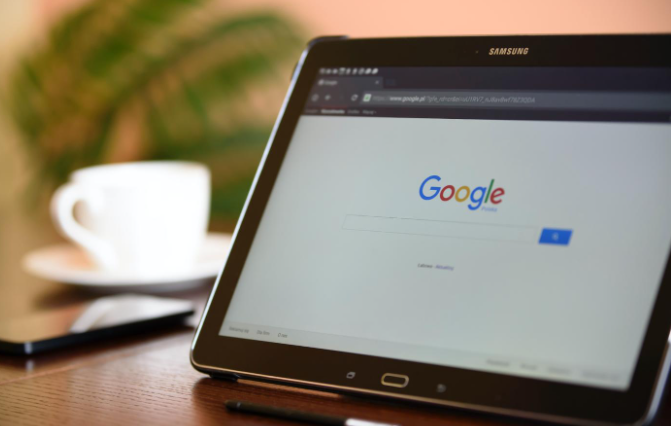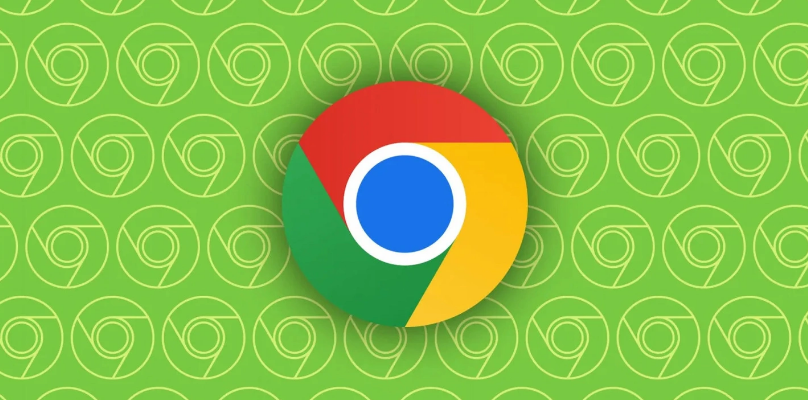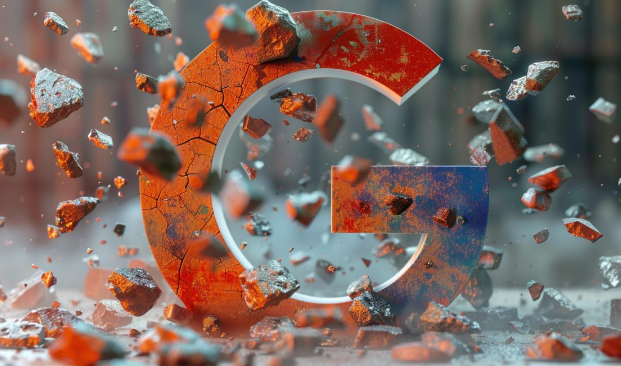谷歌浏览器下载内容保存路径为什么经常变
发布时间:2025-06-28
来源:谷歌浏览器官网
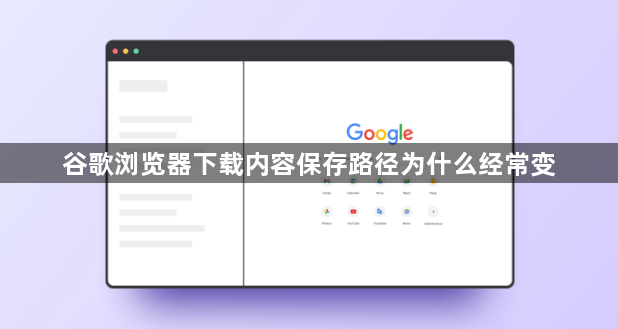
以下是Chrome浏览器下载内容保存路径经常变的相关内容及操作要点详解:
1. 手动修改设置:用户可能在进行某些操作时,不小心点击了浏览器中的“更改”按钮,从而修改了默认的下载文件夹路径。或者在安装某些软件时,这些软件可能会自动更改Chrome的下载路径设置。可进入浏览器的设置页面,在设置中找到“下载”相关的选项,查看是否有异常的设置导致路径更改,若发现有问题,可将其修改为默认的下载文件夹路径或重新指定正确的路径,保存设置后,即可解决下载路径异常的问题。
2. 浏览器更新或重置:当Chrome浏览器进行更新时,可能会出现一些设置上的变化,包括下载路径的更改。另外,如果在浏览器的使用过程中进行了重置操作,那么所有的设置都会恢复到默认状态,这也可能导致下载路径的改变。可检查浏览器是否为最新版本,并尝试更新到最新版,同时查看浏览器的重置记录,以确定是否是由此原因导致的下载路径变化。
3. 系统或软件冲突:某些系统进程或第三方软件可能与Chrome浏览器发生冲突,从而影响下载路径的稳定性。例如,一些安全软件、杀毒软件等可能会对浏览器的设置进行干预,导致下载路径被修改。可暂时关闭或卸载可能引起冲突的软件,然后再次尝试下载文件,观察下载路径是否恢复正常。
4. 缓存问题:浏览器缓存中的数据可能出现错误或损坏,导致下载路径信息出现异常。可尝试清除浏览器的缓存数据,具体操作是打开Chrome浏览器,点击右上角的三个点图标,选择“更多工具”,然后点击“清除浏览数据”,在弹出的窗口中选择清除“缓存的图像和文件”以及“Cookie及其他网站数据”,然后点击“清除数据”按钮。清除完成后,重新设置下载路径,查看问题是否解决。